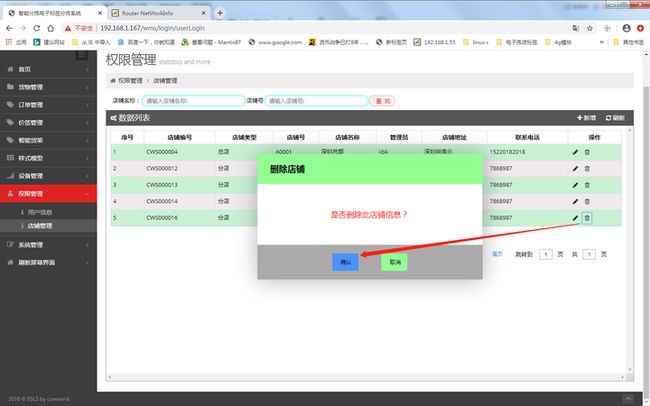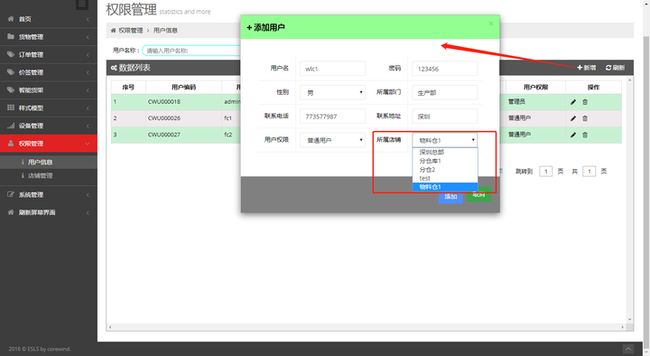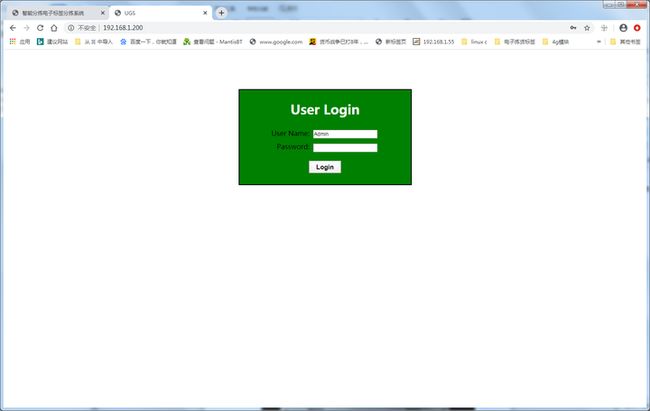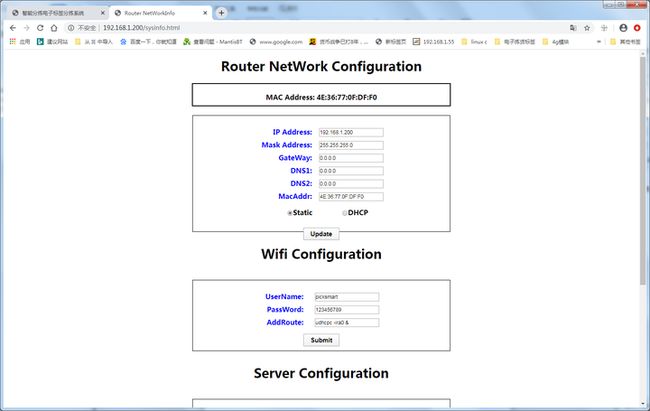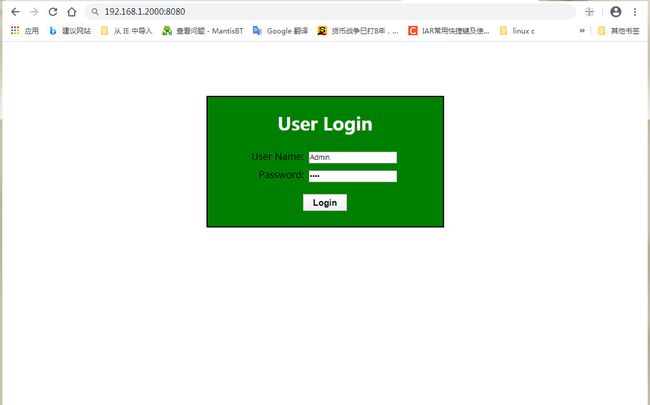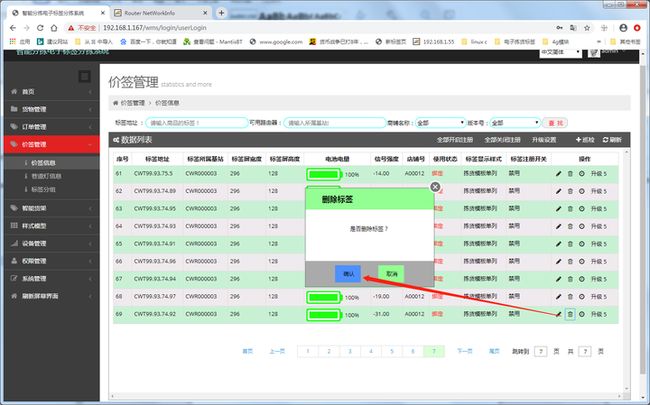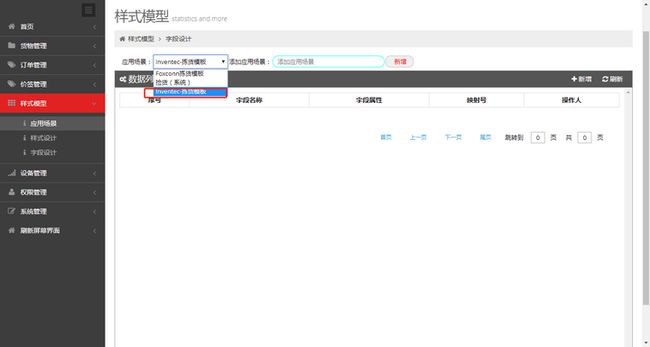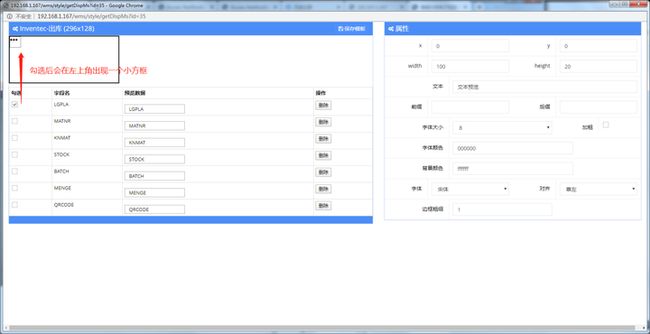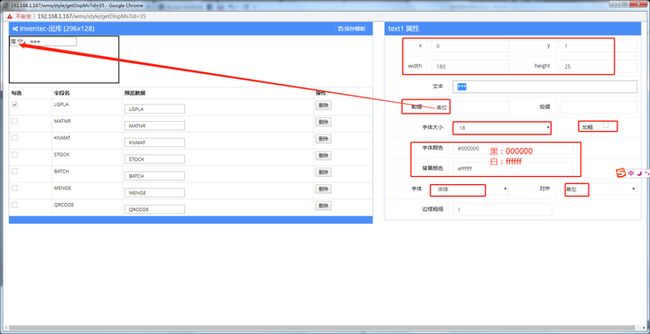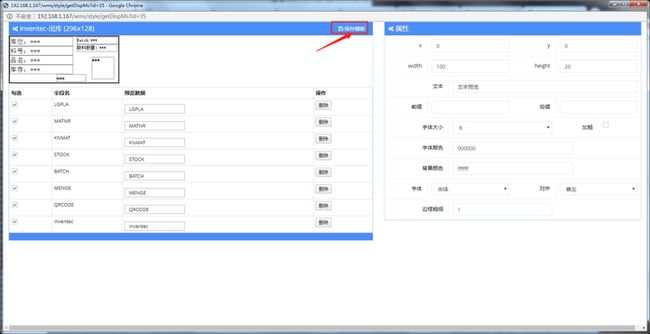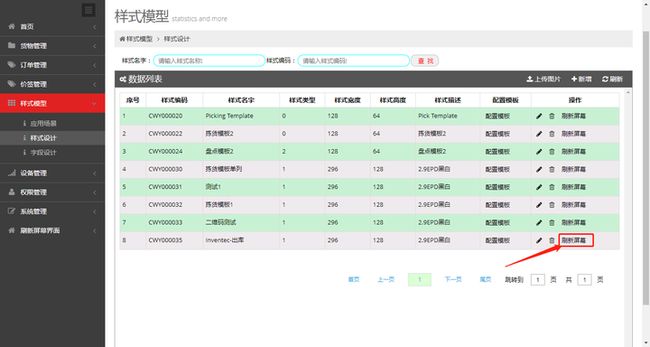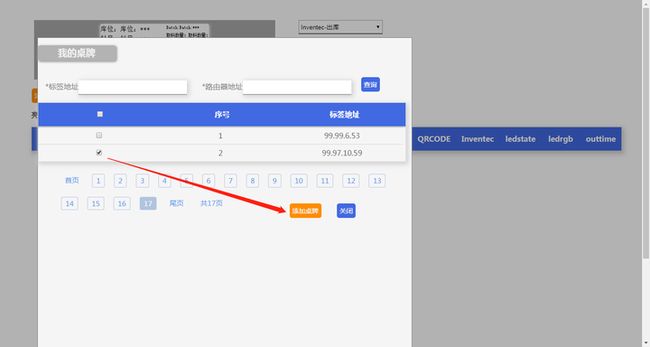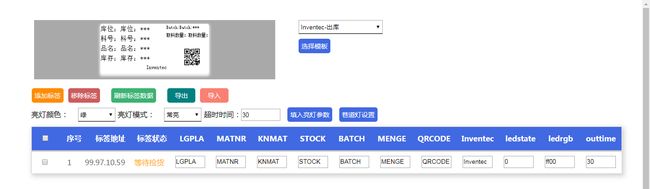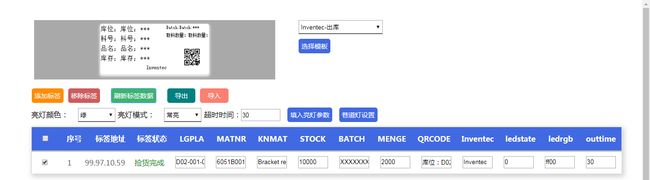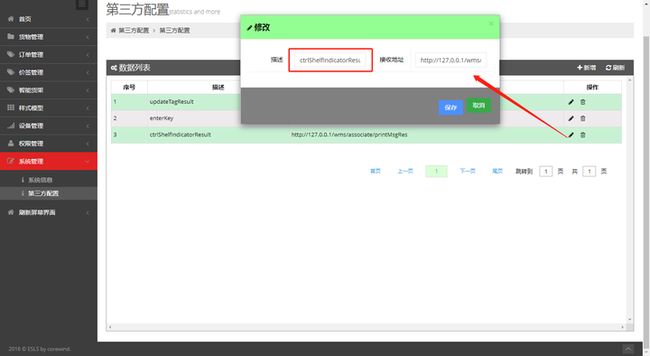V1.4基站&仓储三代标签操作指导
一、管理系统使用
1、启动v1.4基站
插上电源,用网线连接基站和电脑。基站默认ip为192.168.1.200,所以需要修改电脑的IP地址为192.168.1.x,例如:192.168.1.100
注:当基站第二个灯(绿色)闪烁,第三个灯(绿色)常亮(未接网线则该灯不会亮),说明系统启动完成
2、登录管理系统
完成1.1之后V1.4基站集成了电子标签管理系统,默认IP:192.168.1.200,
打开chrome浏览器,输入:192.168.1.200/wms
输入用户名,密码登录:
注:由于浏览器兼容性问题,不能使用IE浏览器和360浏览器
二、店铺管理
1、添加分店铺
进入“权限管理”->“店铺管理”,点击“新增”:
2、删除分店铺
只有该店铺下没有绑定用户和基站的情况,才可以删除
三、用户管理
1、添加用户
进入“权限管理”->“用户信息”,点击“新增”, 填写用户信息并选择“用户权限”和“所属店铺”:
2、删除用户
四、配置基站
一下步骤根据需要修改,V1.4基站已经默认配置好,可直接进行步骤5.
准备一台网段为192.168.1.x的电脑(ip不可以为192.168.1.200),网线连接基站和电脑
1、登录基站配置界面
浏览器登录:192.168.1.200(基站出厂默认ip)
V1.4基站访问:192.168.1.200:8080
UserName:Admin
Password: 7834
2、设置基站Ip
如果需要把基站接入内网或者其它,可根据需要修改基站Ip:
浏览器访问:192.168.1.200:8080
输入密码登录:
设置完成点Update保存,(保存后界面会刷新成当前ip,重启即可),重启生效;
3、服务器查看路由器状态
基站正面,第二个灯闪烁,第三个灯常亮表明基站连接服务器成功,系统会显示基站在线:
4、绑定店铺
选择基站需要绑定的店铺:
5、修改基站频率
基站频率范围:434~464,其它值不可用,推荐优先使用451~464,修改后点击空白处,会提示保存成功或失败,保存成功后重启基站生效:
6、禁用/开启基站注册
点击“全部开启注册”或“全部关闭注册”, 可以打开或关闭所有基站的注册标签功能;
点击单个基站后边的“禁用”按钮可以单独禁用某个基站的注册标签功能。
五、标签使用
1、标签电源接口
2、注册标签
连按三次标签左上角中间按键(或者按右下角+左下角组合按键),
标签右上角led灯由闪烁绿色变成闪烁红色,表明注册成功,标签屏幕会显示如下:
rssi:-xxdB, xx 大于0, xx越小表示信号越强;建议使用标签的信号强度在rssi:-70dB
3、注册失败
rssi: 0dB, 表明标签注册失败:
标签注册成功之后就可以接入客户系统正常了。
4、查看标签版本号
按标签组合键:又下角按键+左上角按键, 成功之后屏幕会显示标签基本参数
5、系统查看标签信息
进入“价签管理”->“价签信息”, 可以查看已经成功注册到系统的标签的信息:
6、删除标签
7、禁用标签注册
标签注册成功一次默认会关闭注册,如需重新注册,可以手动打开标签注册;
建议调试结束后,全部关闭标签注册,防止标签出现误注册导致通信异常;
六、创建模板
登录智能分拣电子标签系统:http://192.168.1.200/wms
1、添加应用场景
进入“样式模型-> “应用场景”:
输入应用场景名称“Inventec-拣货模板”,单击“新增”:
添加字段:
字段属性介绍:
| 字段属性 |
传参类型 |
描述 |
备注 |
|---|---|---|---|
| 文本 |
字符串 |
根据传参显示对应内容 |
|
| 二维码 |
字符串 |
根据传参自动生成二维码,显示在屏幕 |
|
| 条形码 |
数字 |
根据传参自动生成条形码,显示在屏幕 |
选择应用场景:
添加“文本”字段
输入字段名“LGPLA”,选择字段属性“文本”,确定后单击保存:
添加“二维码”字段
字段名称输入“QRCODE”, 选择字段属性“二维码”, 确定后单击保存:
添加“条形码”字段
字段名称输入“BARCODE”, 选择字段属性“条形码”, 确定后单击保存:
mappingtype
最后生成模板如下:
应用场景的映射号就是该应用场景的mappingtype = 992.
2、添加模板
新增模板
进入“样式模型” -> “样式设计”,选择新增:
输入样式名称“Invertec-出库”, 选择屏幕类型“2.9EPD黑白”, 选择应用场景“Inventec-拣货模板”,确定后单击保存:
添加成功,会多出一条记录:
该模板的:styleid=35, mappingtype=992
配置模板
单击“配置模板”:
进入模板配置界面:
勾选需要显示的字段:
勾选后会在左上角出现一个小方块,就是选中字段的初始位置:
配置字段:
单击选中方框,然后在右侧可以编辑该字段的信息:
配置完成如下,单击“保存模板”,保存模板配置:
3、测试模板
进入刷新屏幕操作界面
单击“刷新屏幕”,如下图:
进入刷新屏幕操作界面:
添加标签
单击“添加标签”按钮:
勾选想要要刷新的标签,单击“添加”按钮:
添加成功如下:
刷新标签数据
修改模板字段的参数内容,先单击“填入亮灯参数按钮”,然后点击“刷新标签数据”:
当标签状态由“正在点亮”变为“等待拣货”,说明标签数据刷新成功:
标签显示如下:
待标签屏幕稳定显示,停止闪烁后,按下标签右下角“拣货完成确认按键”,则标签灯熄灭,标签状态变为“拣货完成”:
七、接口方式更新墨水屏接口(JSON)
确定使用模板的styleid(样式编码数字部分)和mappingtype(应用场景的映射号);
post,
Content-Type:application/json
代码形式:
{
url : http://192.168.1.167/wms/associate/updateScreen,
requestMethed : POST,
requestParameter:{
[
{
"mac":"99.97.10.59",
"mappingtype":995,
"styleid":35,
"ledstate":0,
"ledrgb":"ff00",
"outtime":0,
"LGPLA":"D02-001-003",
"MATNR":"6051B0013504",
"KNMAT":"Bracket rear board",
"STOCK":"10000",
"BATCH":"XXXXXXXX",
"MENGE":"2000",
"QRCODE":"库位:D02-001-003;料号:6051B0013504;品名:Bracket rear board;库存:10000",
"Inventec":"Inventec"
},
{
"mac":"99.97.01.86",
"mappingtype":995,
"styleid":35,
"ledstate":0,
"ledrgb":"ff00",
"outtime":0,
"LGPLA":"D02-001-002",
"MATNR":"6051B0013504",
"KNMAT":"Bracket rear board",
"STOCK":"10000",
"BATCH":"XXXXXXXX",
"MENGE":"2000",
"QRCODE":"库位:D02-001-003;料号:6051B0013504;品名:Bracket rear board;库存:10000",
"Inventec":"Inventec"
}
]response:{
true
}
}
八、配置回调接口地址
进入 “系统管理” -> “第三方配置”
无回调请填写默认地址:http://127.0.0.1/wms/associate/printMsgRes
或者留空
tomcat有端口号,需要加上端口号,tomcat端口号为8080http://127.0.0.1:8080/wms/associate/printMsgRes
1、刷新屏幕结果回调
修改updateTagResult的接收地址为第三方的回调接口地址:
2、单独点灯和点亮巷道灯结果回调
修改ctrlShelfIndicatorResult的接收地址为第三方的回调接口地址:
3、按键回调
修改enterKey的接收地址为第三方的回调接口地址:
设置完成后,点亮标签后按标签确认键就会调用SAP的接口。
九、标签测试
1、亮灯测试
注:该测试界面,电池版本仓储三代标签只可以刷屏,不支持点灯
登录:http://192.168.1.167/wms/associate/lightTest
选择需要点亮哪个路由器下的标签,选择亮灯模式和颜色,单击“点亮全部”,然后服务器会下发指令点亮所有选中的路由器下的标签,并显示标签失败的反馈: